win10系统工具没有本地用户 win10计算机管理中没有本地用户和组的解决方案
更新时间:2023-10-04 09:04:55作者:xiaoliu
win10系统工具没有本地用户,Win10系统是目前最流行的操作系统之一,拥有众多强大的工具和功能,有时候我们可能会遇到一些问题,比如在Win10计算机管理中找不到本地用户和组的选项。这对于一些需要管理用户权限和组织架构的用户来说可能会带来一些困扰。幸运的是针对这个问题,我们可以采取一些解决方案来恢复本地用户和组的选项,使其在计算机管理中重新出现。本文将为您介绍一些有效的解决方法,帮助您解决这个问题。
具体方法:
1.在Windows10桌面,右键点击桌面左下角的开始按钮。在弹出菜单中选择“运行”菜单项。
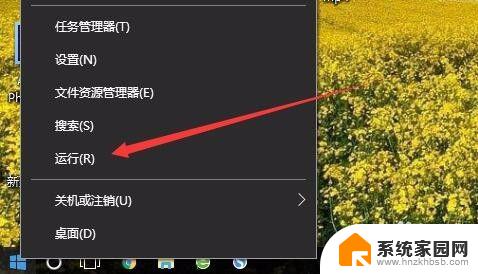
2.在打开的运行窗口中,输入命令mmc,然后点击确定按钮。
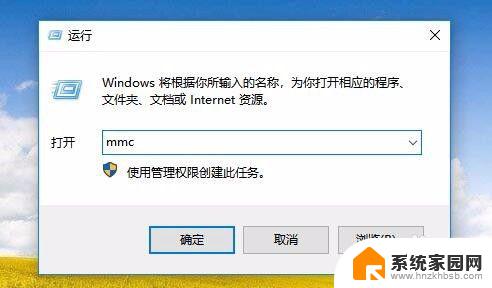
3.这时就会打开Windows10的控制台窗口,点击左上角的“文件”菜单。
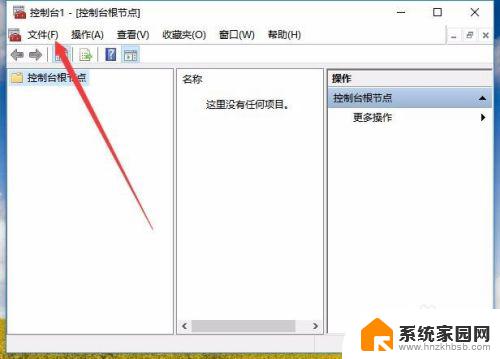
4.接着点击弹出菜单中的“添加/删除管理单元”菜单项。
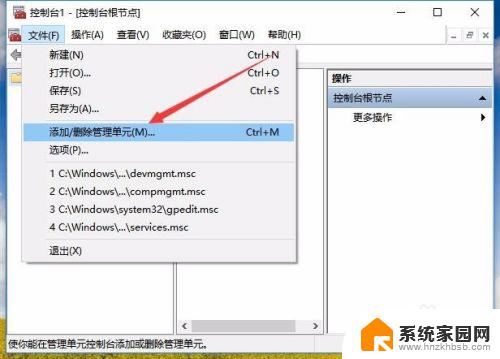
5.在打开的管理窗口中,点击左侧边栏的“本地用户和组”一项。然后点击“添加”按钮。
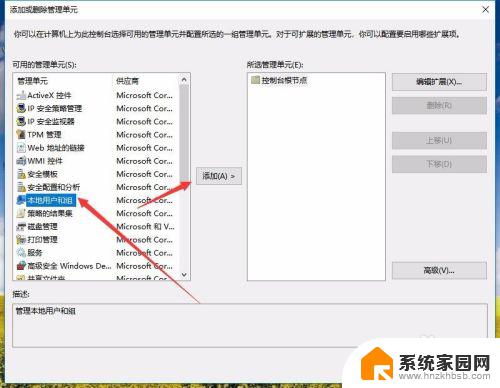
6.在弹出窗口中选择本地计算机一项,最后点击确定按钮。这样再次打开计算机管理窗口,就看到“本地用户和组”的设置项了。
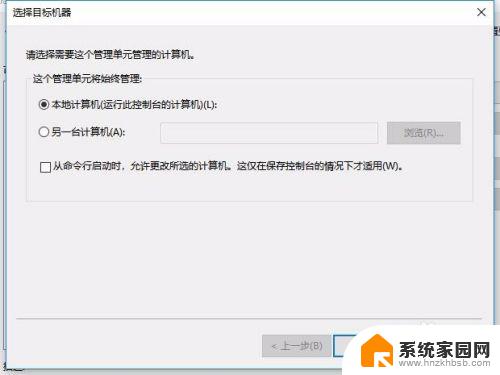
以上是Win10系统工具没有本地用户的全部内容,如果您遇到这种情况,可以按照小编的方法进行解决,希望本篇文章能为您提供帮助。
win10系统工具没有本地用户 win10计算机管理中没有本地用户和组的解决方案相关教程
- win没有本地用户和组 win10计算机管理中找不到本地用户和组怎么办
- win10当前登录的用户没有系统管理权限 Win10已是管理员但仍提示没有管理员权限
- win10家庭版本地用户和组不能添加 win10家庭版添加本地用户教程
- win10设置了本地用户非管理员权限 win10管理员权限提示出错
- win10家庭版本地用户 win10家庭版如何添加本地用户
- win10网络设置中无本地连接 如何解决win10系统没有本地网络连接问题
- win10微软用户密码忘记怎么切换本地用户 Win10本地账户切换为Microsoft账户步骤
- win10账户怎么删除本地账户 win10本地账户删除方法
- win10本地账户登录怎么进microsoft账户应用 win10本地账户切换到microsoft账户的步骤
- windows怎么更改本地账户 怎样在Win10中更改本地用户账户的名称
- 电脑网络连上但是不能上网 Win10连接网络显示无法连接但能上网的解决方法
- win10无线网密码怎么看 Win10系统如何查看已连接WiFi密码
- win10开始屏幕图标点击没反应 电脑桌面图标点击无反应
- 蓝牙耳机如何配对电脑 win10笔记本电脑蓝牙耳机配对方法
- win10如何打开windows update 怎样设置win10自动更新功能
- 需要系统管理员权限才能删除 Win10删除文件需要管理员权限怎么办
win10系统教程推荐
- 1 win10和win7怎样共享文件夹 Win10局域网共享问题彻底解决方法
- 2 win10设置桌面图标显示 win10桌面图标显示不全
- 3 电脑怎么看fps值 Win10怎么打开游戏fps显示
- 4 笔记本电脑声音驱动 Win10声卡驱动丢失怎么办
- 5 windows查看激活时间 win10系统激活时间怎么看
- 6 点键盘出现各种窗口 如何解决Win10按键盘弹出意外窗口问题
- 7 电脑屏保在哪里调整 Win10屏保设置教程
- 8 电脑连接外部显示器设置 win10笔记本连接外置显示器方法
- 9 win10右键开始菜单没反应 win10开始按钮右键点击没有反应怎么修复
- 10 win10添加中文简体美式键盘 Win10中文输入法添加美式键盘步骤